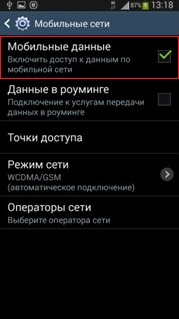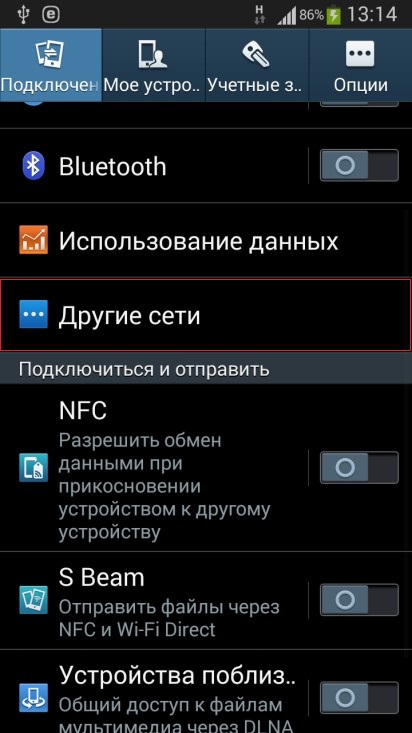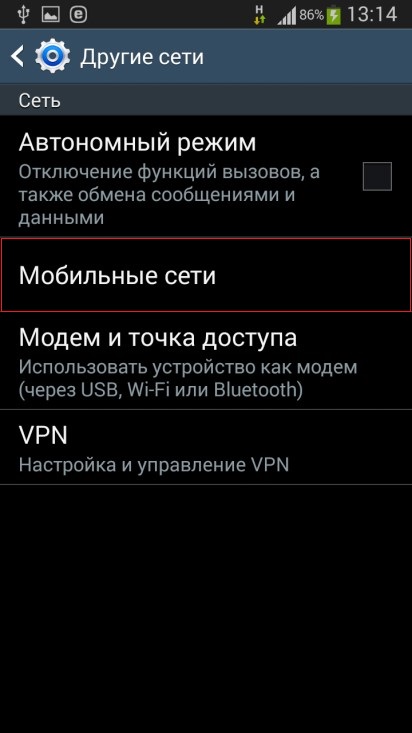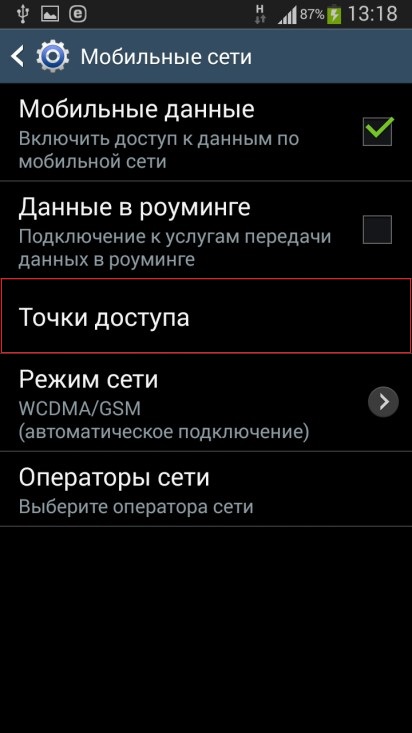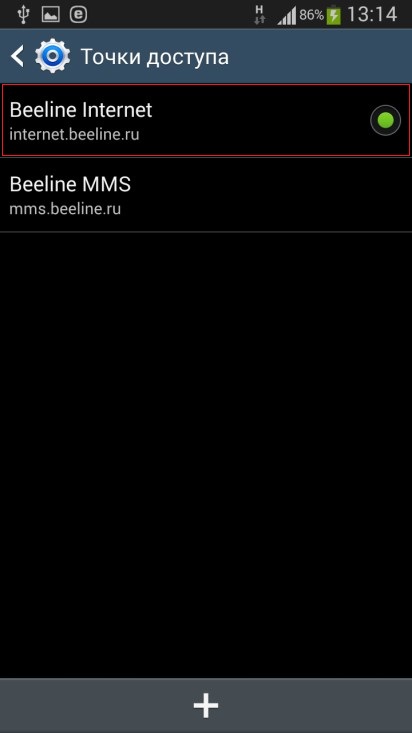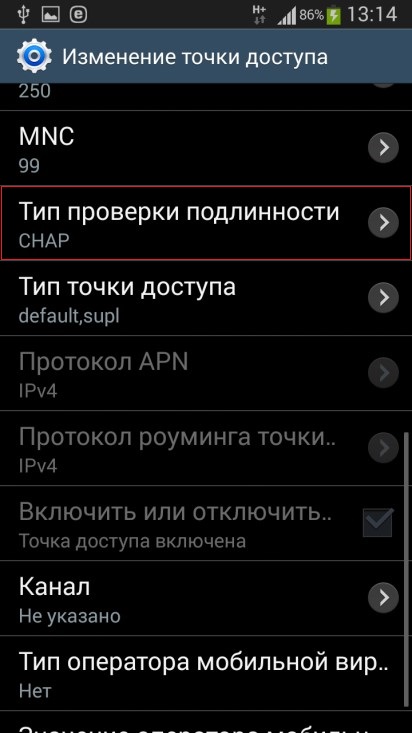Частые вопросы о мобильном интернете
Специально подключать мобильный интернет не надо. Он подключается автоматически при активации SIM-карты.
Наша сеть стремительно развивается, поэтому сегодня мобильный интернет работает намного быстрее даже на старых моделях телефонов.
Частые вопросы
Скорость передачи данных зависит от ряда факторов — возможностей сотового телефона, загруженности сети и условий приема в конкретном месте, установленных ограничений в рамках тарифных опций и услуг.
Средняя скорость передачи данных составляет:
- в сети 2G — от 4 до 20 килобайт в секунду (от 32 до 160 Кбит/сек);
- в сети 3G – не менее 20 килобайт в секунду (от 200 Кбит/сек.).
Перед подключением услуги убедитесь, что ваш телефон поддерживает мобильный интернет. Эту информацию вы найдете в инструкции к телефону.
Чтобы воспользоваться мобильным интернетом, вам нужно:
- Подключить услугу «Доступ в интернет», набрав команду *110*181#.
- Настроить телефон. Автоматическую настройку мобильного интернета можно заказать бесплатным звонком на номер 06503. Пароль сохранения настроек — 1234.
Настроить телефон можно и вручную: перейдите на страницу «Настройки» и выберите модель вашего телефона, для этого можно использовать компьютер.
Hомер для автоматических настроек 06503
Мы предлагаем несколько вариантов скидок. Действующие для вашего города и области скидки и акции размещены на нашем сайте.
Настройки iPad/iPhone/смартфона/планшета для доступа в интернет:
при использовании SIM-карты с голосовым каналом используются настройки:
APN: internet.beeline.ru
Имя пользователя и пароль: beeline
При использовании SIM-карты с тарифом USB-модема используются настройки:
APN: home.beeline.ru
Имя пользователя: beeline
пароль: beeline
Для того, чтобы использовать телефон в качестве модема для компьютера, следуйте инструкции на нашем сайте.
Чтобы самостоятельно настроить компьютер для выхода в интернет через 2G/3G соединение, выберите:
- способ подключения к компьютеру (ИК-порт, кабель, Bluetooth или PCMCIA-карта);
- операционную систему, установленную на компьютере (Windows 7, Windows Vista Enterprise, Windows XP, Windows ME, Windows 2000, Windows 98);
- следуйте пошаговой инструкции по установке модема, настройке модема и настройке соединения, а также выхода в интернет.
В сетях 3G возможно принимать входящие вызовы при активной сессии мобильного интернета. В cетях 2G, если на ваш телефон поступает вызов в момент приема/передачи данных, то звонок может не пройти. Если же телефон находился в режиме интернет-сессии, но не получал/передавал данные, то звонок будет получен. Также это зависит от возможностей вашего телефона.
Услуга доступна всем абонентам Билайн независимо от выбранного тарифного плана и системы расчетов на всей территории действия сети Билайн.
Вы можете пользоваться мобильным интернетом, находясь за рубежом более чем в 60 странах мира. Никаких дополнительных шагов по активации услуги делать не нужно. Достаточно убедиться в том, что с оператором, в сети которого вы будете обслуживаться, открыт интернет-роуминг. Перед отъездом уточните стоимость передачи данных в роуминге на нашем сайте в разделе «Роуминг». И, при желании, воспользуйтесь специальными предложениями для экономии расходов в поездке.
Если у вас не получается выйти в интернет через 2G/3G соединение:
- Выключите и снова включите мобильный телефон, перезагрузите компьютер и еще раз попытайтесь установить соединение.
- Проверьте настройки.
Трудности с посещением одного web-ресурса возникают или из-за неверно введенного адреса сайта, из-за его перегруженности или из-за его неработоспособности. Попробуйте зайти на сайт в другом браузере или в не пиковые часы. Если не помогло, то обратитесь в службу поддержки сайта, на который пытались зайти.
Если у вас не получается выйти в интернет на Android телефоне в домашней сети или в поездке по России:
- Убедитесь, что у вас включены «Мобильные данные». Для этого выберите в Настройках телефона раздел Мобильная сеть/Соединение для передачи данных или Мобильные данные (самые распространенные варианты) — необходимо поставить «галочку» для включения.
Рассмотрим на примере Samsung Galaxy.
- Зайдите в «Настройки».
- Выберите пункт «Другие сети».
Выберите пункт «Мобильные сети».
Выберите пункт меню «Точки доступа».
Выберите точку доступа «Beeline Internet».
Далее «Тип проверки подлинности».
Необходимо убедиться, что установлен Тип проверки подлинности «PAP». Затем выключите и снова включите мобильный телефон и еще раз попытайтесь установить соединение.
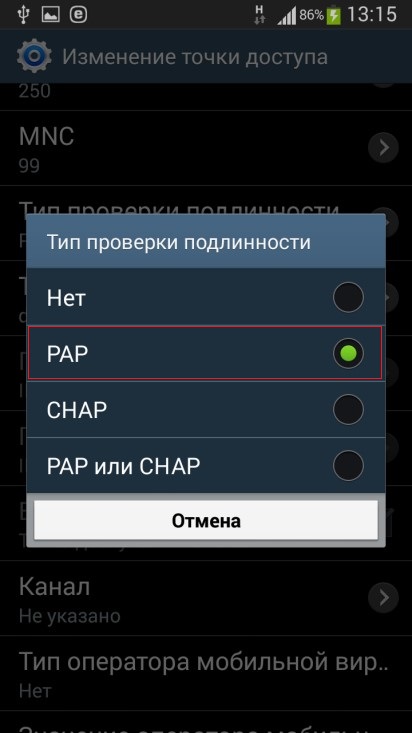
Чтобы подключить к планшету или телефону мобильный интернет, необходима SIM-карта, которая обеспечит доступ вашего устройства к сети. Если SIM-карта у вас уже есть, вы можете подключить к ней наиболее удобный для пользования интернетом тариф. Установите SIM-карту в соответствующий слот девайса и переходите после этого к настройке мобильного интернета на планшете либо смартфоне.
При необходимости подключения на вашем устройстве услуги «Доступ в интернет», наберите команду *110*181#. Подробное руководство по дальнейшей настройке мобильного интернета на iPhone, другом смартфоне или планшете, можно получить по номеру 06503 или на сайте в разделе «Помощь и поддержка».
Как подключить мобильный интернет Билайн на телефон
Представить себе смартфон без доступа к сети очень сложно, ведь в настоящее время этой услугой пользуются практически все абоненты. Мы расскажем, как подключить интернет на Билайн на телефон, постараемся описать распространенные тарифы и услуги, а также рассмотрим проблемы, возникающие при подключении.
Способы подключения
Подключение интернета на Билайн на телефон должно происходить в автоматическом режиме после активации сим-карты. Бывает, что доступ в сеть не подключается, ниже мы приведем способы решения проблемы.
На разных тарифах различаются команды подключения и отключения. Мы подробно расскажем о том, как подключить интернет Билайн на телефоне.
Обратите внимание, что цены и комбинации цифр актуальны для Москвы, если вы находитесь в другом регионе, они могут отличаться. Уточните информацию в службе поддержки (номера 8 800 700 8000 или 0611 ) или на сайте оператора.
Тарифы
Прежде чем разбираться, как подключить мобильный интернет Билайн в телефоне, рассмотрим основные тарифы по доступу в сеть. Линейка «Все мое» содержит 5 тарифов, отличающихся количеством Гб и стоимостью.
- ВСЕ мое 1 включает в себя 2 Гб интернета, которые можно обменять на 100 минут связи или наоборот, а также 300 сообщений, которые меняются на дополнительный гигабайт трафика. Абонентская плата равна 13,33 рублям в сутки.
- ВСЕмое 2 – это 12 Гб и 500 минут разговора в месяц, а также 300 смс. Абонентская плата – 20 рублей в день.
- ВСЕмое 3 представляет собой сочетание 1200 минут и 22 Гб трафика, на дополнительный Гб можно обменять пакет из 300 смс. Стоимость равна 30 рублям в сутки.
- ВСЕмое 4. Тариф включает 30 Гб трафика и 2000 минут в месяц, а также 300 сообщений, которые можно обменять на дополнительный 1 Гб. Стоимость – 50 руб./сутки.
- Совсем ВСЕмое предполагает возможность делиться пакетными данными с любыми подключенными номерами. Стоимость в сутки равна 83,33 рублям. Пакет состоит из 30 Гб трафика и 5000 минут для звонков.
Как включить интернет Билайн на телефоне? Для всех этих тарифов действует единая система перехода.
- Если вы являетесь новым клиентом, посетите офис продаж;
- Подключить телефон к интернету Билайн можно командой 0850 , набранной на клавиатуре устройства. Этот способ подходит для действующих клиентов;
- Для клиентов оператора действует возможность перехода на тариф через личный кабинет или мобильное приложение.
Вы хотите подключить безлимитный интернет Beeline на смартфоне, но не хотите менять тариф? Обратите внимание на дополнительные услуги, которые расширяют возможности передачи данных.
Доступ к безлимиту
Чтобы включить интернет с телефона Билайн и наслаждаться доступом к сети, можно попробовать установить дополнительные опции, увеличивающие пакет трафика.
Пакет Хайвей предоставляет возможность высокоскоростного доступа и включает в себя большое количество гигабайт. Есть несколько вариантов опций, различающихся по количеству Гб и стоимости.
- 6 Гб за 400 рублей в месяц. Команда для подключения *115*06# или 067407173;
- 12 Гб за 600 руб./месяц. Подключить можно с помощью комбинаций 06747174 и *115*07# ;
- 18 гигабайт за 700 рублей. Активировать услугу можно командой 06747175 или *115*08# ;
- 30 Гб за 1200 руб./месяц. Включить опцию можно с помощью ввода 06747176 и *115*09# .
А здесь вы узнаете, как продлить скорость Интернета на 1 гб.
Подключение производится бесплатно и дает возможность получить безлимит к доступу в сеть.
Проблемы
Разберем основные трудности при подключении услуги.
- Услуга доступа не подключена. Для активации введите комбинацию *110*181# . Если все пройдет успешно, придет сообщение соответствующего содержания.
- На устройстве отсутствуют настройки. Закажите настройку в автоматическом режиме по номеру 0880 (пароль для сохранения – 1234).
- Ваше мобильное устройство не поддерживает доступ в сеть? Такое возможно только на старых устройствах и на данный момент практически не встречается.
Вы можете позвонить в службу поддержки, или оставить заявку на подключение интернета Билайн на телефон, если не справляетесь с настройкой самостоятельно.
Получение настроек для телефона
По номеру 06503 всегда можно быстро получить автоматические настройки для своего мобильного телефона.
Настройте свой телефон или планшет и пользуйтесь мобильным интернетом и услугой «MMS».
- Из информации на упаковке;
- Из информации на этикетке под аккумулятором;
- Из приложенных к устройству документов: инструкции, чека, гарантийного талона;
- Если у вас «Android»:
Зайдите в Основное меню — Настройки (или Параметры) — Об устройстве (или О телефоне, О планшетном ПК); - Если вам известен только производитель телефона, сведения о модели телефона вы можете найти по нашей базе, выбрав ссылку «Весь список». Для удобства поиска, информация о большинстве устройств представлена с фото.
Выберите производителя:
Производителя вашего устройства нет в списке?
Для работы услуг необходимо убедиться, что в вашем устройстве включена передача данных.
Как проверить?
Для устройств под управлением операционной системы «iOS»
1. Наберите на основном экране: Для iPhone под управлением iOS 7: «Настройки» > «Сотовая связь»; Для iPad: «Настройки» > «Сотовые данные»; Для iPhone и iPad под управлением iOS 6 или более ранних версий: «Настройки» > «Основные» > «Сеть».
2. Проверьте, чтобы переключатель «Сотовые данные» был включен (зеленый).
Для устройств под управлением операционной системы «Android».
1. На экране с приложениями выберите меню «Настройки»;
2. Далее, найдите раздел, отвечающий за настройки «Передачи данных», и выберите его. Внимание: в разных версиях операционной системы данный раздел называется по-разному: «Использование данных», «Передача данных», «Настройки сотовой сети» и др.
3. Проверьте, чтобы «Передача данных» была включена (должен стоять значок «галочка»); Статус «Передачи данных» можно также посмотреть в меню с настройками в Центре Уведомлений (смахнуть сверху от верхнего края устройства). Значок, отвечающий за «Передачу данных» или «Мобильные данные» должен быть активен.
Для устройств под управлением операционной системы «Windows Phone»
1. На основном экране проведите пальцем влево, нажмите «Настройки» > «Передача данных» (или «Мобильные сети»);
2. Проверьте, чтобы переключатель для включения «Передачи данных» был включен.